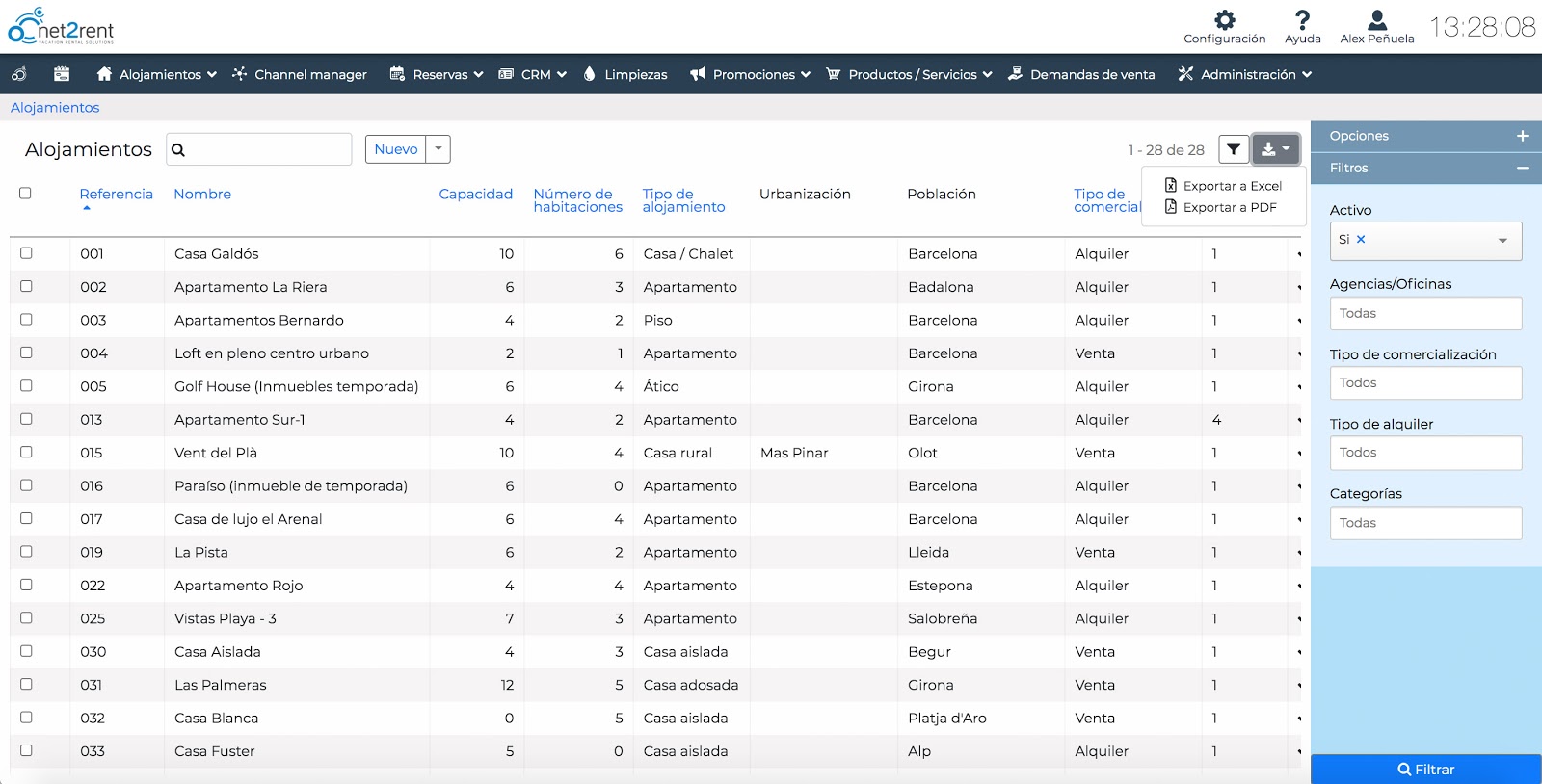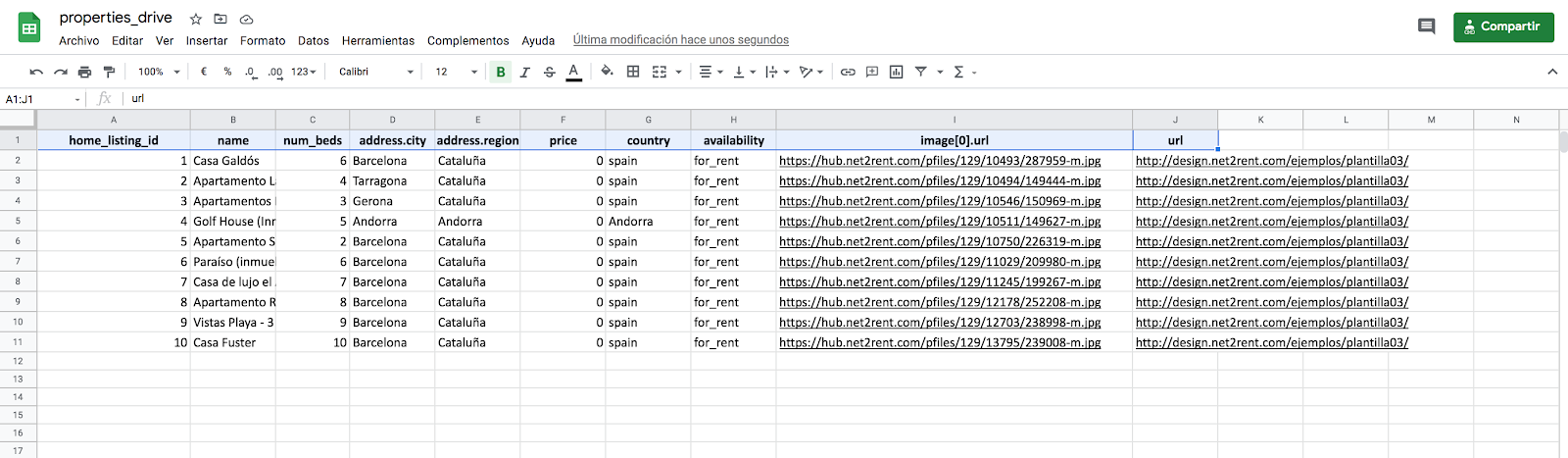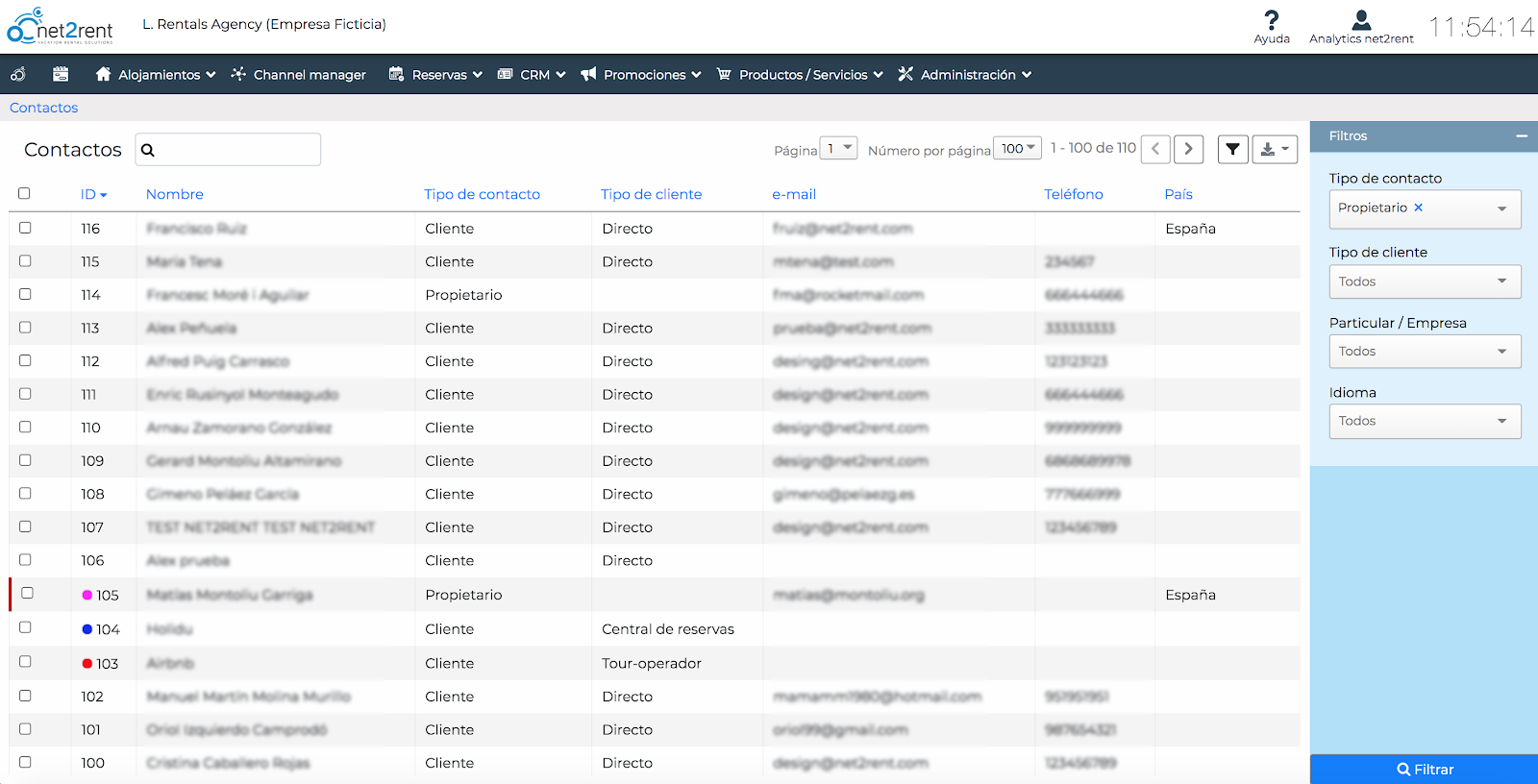Es muy importante de cara al funcionamiento del «Área del huésped» que las agencias tengan configurados sus métodos de pago en la administración de net2rent. Realizaremos esta configuración desde el menú Configuración > Métodos de pago online. Al acceder a métodos de pago online seleccionaremos «nuevo».
En este apartado cumplimentaremos los datos de nuestra pasarela de pago online, que en el caso de TPV virtual, son facilitados por nuestro banco previamente. También podremos configurar pagos mediante la plataforma Paypal. Una vez rellenada esta información, guardaremos los cambios.
Para dar acceso a nuestros clientes al «Área del huésped» y que desde ahí puedan realizar el check-in online o el pago de la reserva, es muy importante tener claro la forma en que haremos llegar ese acceso a los clientes de la agencia. Una buena forma de hacerlo es crear una plantilla para un documento de reserva, y configurar un envío automático que envíe este documento al cliente cuando se haya realizado una reserva.
Desde Configuración > Plantillas accederemos a la plantilla (ENVÍO RESERVAS CHECK-IN A CLIENTES). Dentro de ella seleccionaremos la opción «variables n2r». En este apartado podemos utilizar dos de las variables disponibles para proporcionar acceso al area de huésped, y que son:
- La variable «guests url» que escribe en el documento una URL que redirige al área del huésped, dónde podremos realizar el check-in incluyendo el número de reserva y el token o código de seguridad asociado a cada reserva.
- O la variable «booking guests url» que nos redirige al área del huésped directamente sin ser necesario introducir ningún dato.
Veamos ahora, el área del Huésped.
En esta sección el cliente podrá rellenar los datos de registro de los huéspedes para agilizar la entrada en el alojamiento y opcionalmente, añadir un comentario para informar a la agencia. Estos datos se traspasarán a la ficha de los ocupantes de la reserva. Es importante saber que una vez sean enviados los datos del registro no se podrá acceder a rellenar los datos de check-in de nuevo. Además, una vez rellenado, en la ficha de la reserva nos mostrará la fecha en la que el check-in online ha sido realizado.
También es importante saber que si la agencia, al hacer la reserva, ha marcado la entrada de la misma, el sistema no permitirá realizar el check-in online a los huéspedes. También es una buena práctica, notificar un aviso al cliente y a la agencia, cuando hayan sido rellenado los datos, configurando otro envío automático.
Como hemos dicho anteriormente, desde el área de huésped es posible realizar el pago de la reserva o pagos pendientes de la misma, facilitando la conexión a los medios de pago de la agencia y tramitando el pago de forma automática. En el caso del pago por TPV el cliente solo tiene que rellenar los datos de su tarjeta de crédito para realizar el pago, y en el caso de pago por Paypal, el cliente solo debe atorizar el pago desde su cuenta en esta plataforma.
Así de sencillo. Más funcionalidades de net2rent, en un próximo vídeo.